Remediați eroarea de promoții Gmail și de rețele sociale fără conexiune în iPhone
Miscelaneu / / June 17, 2022
iOS-ul Apple este un sistem de operare neted, dar asta nu înseamnă că aplicațiile create pentru iOS le-ar oferi utilizatorilor aceeași experiență lină. Deseori există erori în aplicații care sunt temporare, dar sunt adesea enervante în natură. O problemă populară cu care se confruntă utilizatorii este promoțiile Gmail și filele sociale fără erori de conectare iPhone. În această eroare, utilizatorii nu pot folosi aplicația oficială Gmail, deoarece unele dintre funcții nu funcționează corect.
Această problemă a fost persistentă de mult timp și a provocat o panică în comunitatea utilizatorilor Apple. Potrivit multor actualizări oficiale, atât Gmail echipa de dezvoltare și iOS lucrează împreună pentru a remedia problema. Deși problema poate fi rezolvată cu o simplă actualizare a aplicației, puteți urma pașii de depanare de mai jos pentru a elimina complet problema.
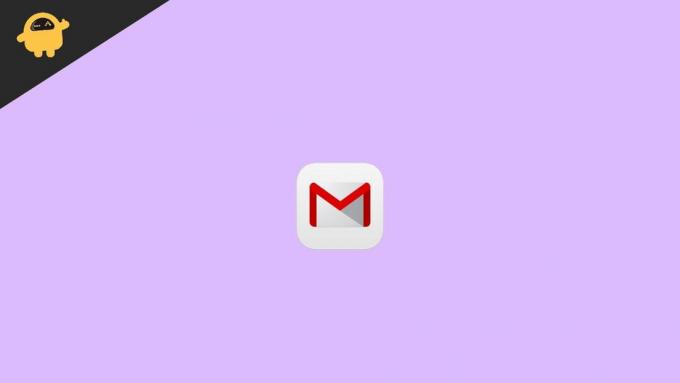
Conținutul paginii
- Ce este eroarea Gmail Promotions and Social No Connection în iPhone
-
Cum să remediați promoțiile Gmail și eroarea fără conexiune socială în iPhone
- Metoda 1: Utilizați caracteristica filă Căutare
- Metoda 2: Reactivați vizualizarea conversației
- Metoda 3: Îmbinați fila Promoții cu Mesaje primite principală
- Metoda 4: Ștergeți memoria cache și datele Gmail
- Metoda 5: Actualizați aplicația Gmail
- Metoda 6: Reactivați opțiunea de gestionare a contului
- Metoda 7: Reinstalați aplicația Gmail din Appstore
- Metoda 8: Utilizați versiunea web a Gmail
- Concluzie
Ce este eroarea Gmail Promotions and Social No Connection în iPhone
Așadar, știrile despre acest bug circulă de ceva vreme în comunitatea Apple. Această eroare aleatorie din Gmail interzice utilizatorilor Apple să acceseze fila Promoții și rețele sociale din aplicația Gmail și să nu afișeze niciun mesaj de eroare de conexiune.
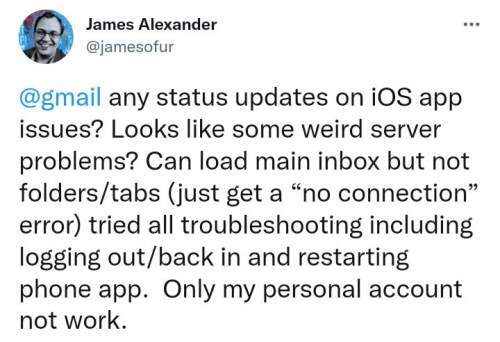
Promoțiile și fila socială sunt o caracteristică excelentă a aplicației Gmail. Sortează toate e-mailurile promoționale și toate e-mailurile legate de mânerele de rețele sociale în două file separate.
Reclame
Citește și: Gmail se blochează sau nu funcționează pe niciun iPhone (rezolvat)
Acest lucru a făcut ca accesul la e-mailurile importante să fie foarte simplu și fără probleme. Vă puteți face o idee despre cât de importantă este această caracteristică pentru utilizatori. Și acum, eroarea fără conexiune provoacă anxietate pentru utilizatori.
Cum să remediați promoțiile Gmail și eroarea fără conexiune socială în iPhone
Am găsit câteva metode greșite de depanare care vă vor ajuta să remediați această problemă în cel mai scurt timp. Unele dintre metode sunt destul de tehnice și trebuie făcute manual, așa că vă rugăm să urmați pașii de mai jos.
Metoda 1: Utilizați caracteristica filă Căutare
puteți căuta pur și simplu „promoții” și „rețele sociale” și apoi veți găsi filele. Acum puteți accesa filele menționate mai sus, dar va trebui să o faceți de fiecare dată. Știu că necesită timp și este enervant, dar își face treaba.
Reclame
Metoda 2: Reactivați vizualizarea conversației
Unii utilizatori au raportat că reactivarea vizualizării conversației în setările aplicației poate rezolva problema. Deoarece problema este cel mai probabil să fie o eroare tehnică, puteți reactiva setările și vedeți dacă vă ajută.
Pentru a încerca această metodă, urmați pașii de mai jos:
În aplicația Gmail, îndreptați-vă spre colțul din stânga sus (meniul hamburger). Apasă-l.
Reclame
Derulați mai jos, veți vedea opțiunea de setări. Apasă-l.
Veți vedea opțiunea „Vizualizare conversație”. Opreste-l.
Închideți aplicația și redeschideți-o. Urmați pașii de mai sus și reactivați vizualizarea conversației.
Metoda 3: Îmbinați fila Promoții cu Mesaje primite principală
Fila Promoții separă toate e-mailurile dvs. legate de promovare, odată ce îmbinați această secțiune cu căsuța dvs. de e-mail principală, veți primiți toate mesajele într-un singur loc. Acest lucru va rezolva problema și, odată rezolvată, puteți activa această funcție din nou dacă necesar.
Vă rugăm să urmați pașii de mai jos pentru a încerca această metodă:
În aplicația Gmail, verificați colțul din stânga sus pentru opțiunea „Conturi” și faceți clic pe ea.
Îndreptați-vă către setările conturilor. Veți vedea opțiunea „Categorii Inbox” și faceți clic pe ea.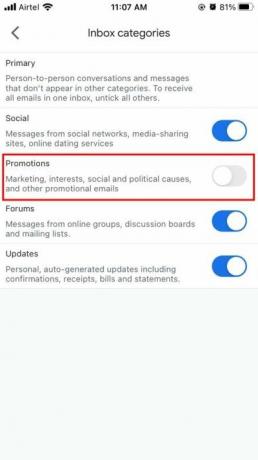
Veți vedea opțiunea filei promoții. Dezactivează-l.
Acum, Gmail va dezactiva complet fila de promoții, iar toate e-mailurile pe care le primeai în mod implicit în fila de promoții vor fi afișate acum în căsuța de e-mail principală. Poate deveni destul de dezordonat, dar este o soluție temporară pentru a remedia problema.
Metoda 4: Ștergeți memoria cache și datele Gmail
Această metodă va șterge complet datele aplicației dvs., inclusiv datele din cache. Acest lucru ar putea remedia eroarea, deși nu este o metodă ideală, dar o puteți încerca. Amintiți-vă, după ștergerea datelor, ar trebui să vă conectați din nou la aplicație.
Pași pentru a șterge cache și datele Gmail de pe iPhone:
- Închideți toate aplicațiile care sunt deschise în prezent.
- Apăsați și mențineți apăsat butonul de pornire timp de 3 secunde.
- iPhone va cere să se închidă, să nu miște glisorul și să anuleze acțiunea.
- iPhone va șterge toate datele și memoria cache locale.
Metoda 5: Actualizați aplicația Gmail
Poate că nu v-ați actualizat aplicația Gmail de ceva vreme, iar remedierea este deja remediată în noua actualizare lansată. Mulți utilizatori sunt ignoranți cu privire la actualizarea aplicațiilor lor. Erorile aleatoare pot apărea în versiunile mai vechi și, odată cu actualizările noi, sunt remediate. Prin urmare, ar trebui să verificați dacă ați primit actualizări noi.
Metoda 6: Reactivați opțiunea de gestionare a contului
Mulți utilizatori au raportat că problema este rezolvată pentru ei odată ce își dezactivează contul și îl activează din nou.
Pași pentru a reactiva opțiunea de gestionare a contului pe iPhone:
Lansați aplicația Gmail pe iPhone și atingeți fotografia de profil.

Selectați opțiunea Gestionați conturile pe acest dispozitiv. Opriți-l și închideți aplicația.

Apoi relansați aplicația și activați din nou această opțiune.
Încercați să accesați fila Promoții sau Social în Gmail și vedeți dacă eroarea Fără conexiune a fost remediată sau nu.
Metoda 7: Reinstalați aplicația Gmail din Appstore
Sunt sigur că acesta este primul gând pe care l-am avut fiecare dintre noi după ce am întâlnit bug-ul. Actualizarea aplicației este o modalitate simplă și eficientă de a remedia toate erorile tehnice și problemele asociate cu aceasta.
Metoda 8: Utilizați versiunea web a Gmail
Vechea pagină web Gmail; deoarece este versiunea web, nu trebuie să vă faceți griji pentru erori aici. Va funcționa la fel ca aplicația dvs., minus toate erorile și problemele. Pur și simplu căutați Gmail în browser și îl veți găsi în partea de sus a rezultatelor dvs. Dacă contul dvs. nu este conectat, ar trebui să vă conectați mai întâi, după care puteți utiliza Gmail. La fel ca aplicația, puteți utiliza și mai multe conturi.
Concluzie
Acest lucru ne duce la sfârșitul acestui ghid pentru remedierea erorii Promoții Gmail și Rețeaua de socializare fără conexiune pe iPhone. Toate metodele de mai sus vor funcționa pe orice dispozitiv care rulează iOS.


